win7操作系统下必须知道的五个常见的文件垃圾存放地
一定要删除的5个文件夹
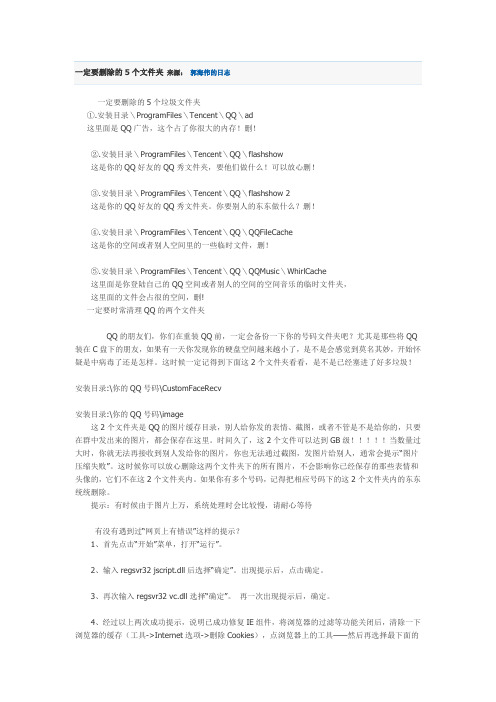
一定要删除的5个垃圾文件夹①.安装目录\ProgramFiles\Tencent\QQ\ad这里面是QQ广告,这个占了你很大的内存!删!②.安装目录\ProgramFiles\Tencent\QQ\flashshow这是你的QQ好友的QQ秀文件夹,要他们做什么!可以放心删!③.安装目录\ProgramFiles\Tencent\QQ\flashshow 2这是你的QQ好友的QQ秀文件夹。
你要别人的东东做什么?删!④.安装目录\ProgramFiles\Tencent\QQ\QQFileCache这是你的空间或者别人空间里的一些临时文件,删!⑤.安装目录\ProgramFiles\Tencent\QQ\QQMusic\WhirlCache这里面是你登陆自己的QQ空间或者别人的空间的空间音乐的临时文件夹,这里面的文件会占很的空间,删!一定要时常清理QQ的两个文件夹QQ的朋友们,你们在重装QQ前,一定会备份一下你的号码文件夹吧?尤其是那些将QQ 装在C盘下的朋友,如果有一天你发现你的硬盘空间越来越小了,是不是会感觉到莫名其妙,开始怀疑是中病毒了还是怎样。
这时候一定记得到下面这2个文件夹看看,是不是已经塞进了好多垃圾!安装目录:\你的QQ号码\CustomFaceRecv安装目录:\你的QQ号码\image这2个文件夹是QQ的图片缓存目录,别人给你发的表情、截图,或者不管是不是给你的,只要在群中发出来的图片,都会保存在这里。
时间久了,这2个文件可以达到GB级!!!!!当数量过大时,你就无法再接收到别人发给你的图片,你也无法通过截图,发图片给别人,通常会提示“图片压缩失败”。
这时候你可以放心删除这两个文件夹下的所有图片,不会影响你已经保存的那些表情和头像的,它们不在这2个文件夹内。
如果你有多个号码,记得把相应号码下的这2个文件夹内的东东统统删除。
提示:有时候由于图片上万,系统处理时会比较慢,请耐心等待有没有遇到过“网页上有错误”这样的提示?1、首先点击“开始”菜单,打开“运行”。
一定要删除!这5个垃圾文件夹,会让你的电脑越来越卡!
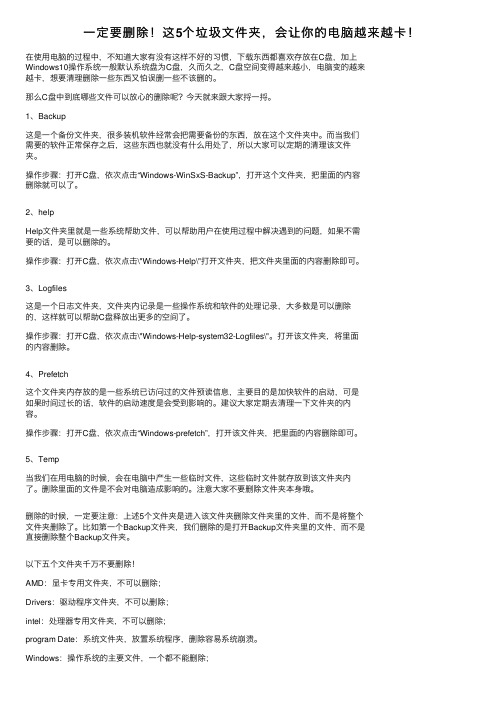
⼀定要删除!这5个垃圾⽂件夹,会让你的电脑越来越卡!在使⽤电脑的过程中,不知道⼤家有没有这样不好的习惯,下载东西都喜欢存放在C盘,加上Windows10操作系统⼀般默认系统盘为C盘,久⽽久之,C盘空间变得越来越⼩,电脑变的越来越卡,想要清理删除⼀些东西⼜怕误删⼀些不该删的。
那么C盘中到底哪些⽂件可以放⼼的删除呢?今天就来跟⼤家捋⼀捋。
1、Backup这是⼀个备份⽂件夹,很多装机软件经常会把需要备份的东西,放在这个⽂件夹中。
⽽当我们需要的软件正常保存之后,这些东西也就没有什么⽤处了,所以⼤家可以定期的清理该⽂件夹。
操作步骤:打开C盘,依次点击“Windows-WinSxS-Backup”,打开这个⽂件夹,把⾥⾯的内容删除就可以了。
2、helpHelp⽂件夹⾥就是⼀些系统帮助⽂件,可以帮助⽤户在使⽤过程中解决遇到的问题,如果不需要的话,是可以删除的。
操作步骤:打开C盘,依次点击\"Windows-Help\"打开⽂件夹,把⽂件夹⾥⾯的内容删除即可。
3、Logfiles这是⼀个⽇志⽂件夹,⽂件夹内记录是⼀些操作系统和软件的处理记录,⼤多数是可以删除的,这样就可以帮助C盘释放出更多的空间了。
操作步骤:打开C盘,依次点击\"Windows-Help-system32-Logfiles\"。
打开该⽂件夹,将⾥⾯的内容删除。
4、Prefetch这个⽂件夹内存放的是⼀些系统已访问过的⽂件预读信息,主要⽬的是加快软件的启动,可是如果时间过长的话,软件的启动速度是会受到影响的。
建议⼤家定期去清理⼀下⽂件夹的内容。
操作步骤:打开C盘,依次点击“Windows-prefetch”,打开该⽂件夹,把⾥⾯的内容删除即可。
5、Temp当我们在⽤电脑的时候,会在电脑中产⽣⼀些临时⽂件,这些临时⽂件就存放到该⽂件夹内了。
删除⾥⾯的⽂件是不会对电脑造成影响的。
注意⼤家不要删除⽂件夹本⾝哦。
删除的时候,⼀定要注意:上述5个⽂件夹是进⼊该⽂件夹删除⽂件夹⾥的⽂件,⽽不是将整个⽂件夹删除了。
win7回收站机制

探究 Windows7 回收站机制高中的时候研究了XP系统的回收站机制,起初是为了探究为什么回收站里的文件可以重名(众所周知,Windows不允许同一个目录下出现同名情况)。
现在换了新的Windows 7操作系统,偶然间发现新系统的回收站机制变得有些不一样了,心痒之下决定再次探究一番,可惜的是高中写的那篇文章已经找不到了,遗憾...XP/2000的回收站机制我就不说了,直接进入新系统。
通常在将一个文件删除的时候,我们都知道这个文件被放进了回收站,我们打开回收站也可以看到我们删除的那些文件。
那么,回收站到底在哪?答案:每个分区下都有一个隐藏的回收站文件夹,在Windows 7的中,这个文件夹位于盘符\$Recycle.Bin当我们删除一个文件时,该文件会被移进回收站目录并且自动重命名。
被删除的原文件被命名为"$R+一连串随机字符+原本的后缀名",同时还会创建一个以"$I"开头,后面完全一样的文件,所有的$I文件大小都为544 bytes。
当清空回收站时,这两个文件同时被删除。
$I文件保存了以下一些内容:1、被删除文件的原文件名2、被删除文件的完整路径3、被删除文件的大小4、删除的时间用16进制查看工具打开$I文件(这个过程太复杂,我就不说了),可以发现:1、第一个8 bytes是$I文件的头部2、第二个8 bytes保存了被删除文件的尺寸3、第三个8 bytes保存了删除文件的时间4、后面的520 bytes内容是文件被删除之前的完整路径以及原文件名这样一来,我们就可以解释为什么回收站里的文件可以重名了,因为在回收站目录里它们本身是被重命名的,而我们看到的文件名都是从$I文件中读出来的。
还有一点就是涉及数据恢复的东西了,简单说就是直接"shift+del"删除的文件比移动到回收站再清空的文件更好恢复,识别起来也更简单,相信看完这篇文章的人能理解这句话吧。
WIN7系统的C盘知多少(手动清理必备)

了解C盘不怕误删文件了1.Documents and Settings是什么文件?答案:¬是系统用户设置文件夹,包括各个用户的文档、收藏夹、上网浏览信息、配置文件等。
¬补:这里面的东西不要随便删除,这保存着所有用户的文档和账户设置,如果删除就会重新启动不能登陆的情况,尤其是里面的default user、all users、administrator和以你当前登陆用户名的文件夹。
¬2.Favorites是什么文件?答案:¬是收藏夹,存放你喜欢的网址。
可以在其中放网址快捷方式和文件夹快捷方式,可以新建类别(文件夹)。
¬3.Program Files是什么文件?答案:¬应用软件文件夹装软件的默认路径一般是这里!当然里面也有些系统自身的一些应用程序¬mon Files是什么文件?答案:¬Common Files. 这个文件夹中包含了应用程序用来共享的文件,很重要,不能乱删除 Common Files这个文件是操作系统包扩系统程序和应用程序 Common Files是应用程序运行库文件数据库覆盖了大约1000多个最流行的应用程序的插件,补丁等等文件夹common files里很多都是系统文件,不能随意删除,除非确定知道是干什么用的,没用的可以删掉。
不过就算删掉了有用的东西,也没大的关系,顶多是某些软件用不了,不会造成系统崩溃。
¬Plus Applications是什么文件?答案:¬ComPlus Applications:微软COM+ 组件使用的文件夹,删除后可能引起COM+ 组件不能运行¬6.DIFX是什么文件?答案:¬不可以删除,已有的XML数据索引方法从实现思想上可分为两类:结构归纳法和节点定位法.这两种方法都存在一定的问题,结构归纳法的缺点是索引规模较大而且难以有效支持较复杂的查询,而节点定位法的主要缺点是容易形成过多的连接操作.针对这些问题,提出了一种新的动态的XML索引体系DifX,它扩展了已有的动态索引方法,采用一种动态的Bisimilarity的概念,可以根据实际查询需求以及最优化的要求动态决定索引中保存的结构信息,以实现对各种形式的查询最有效的支持.实验结果证明DifX是一种有效而且高效的XML索引方法,其可以获得比已有的XML索引方法更高的查询执行效率. ¬7.Internet Explorer是什么文件?答案:¬不用说了,肯定不能删除,IE,浏览网页的!¬¬8.Kaspersky Lab是什么文件?¬答案:卡巴斯基的文件包,这个是卡巴的报告,在 C:Documents and SettingsAll ¬UsersApplication DataKaspersky LabAVP6Report 的更新文件中有很多report文件很占地方的删除了就好了,¬1利用卡巴自带的清理功能,但不能完全清理干净。
WIN7 C盘空间越来越小?不用担心,手把手教你清除C盘垃圾
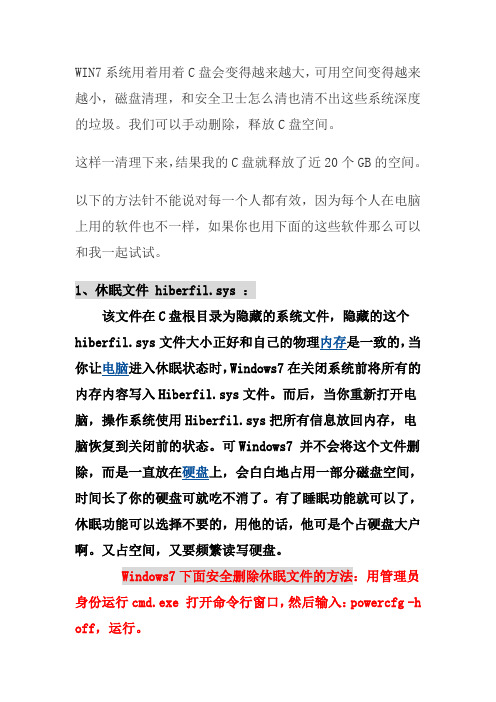
WIN7系统用着用着C盘会变得越来越大,可用空间变得越来越小,磁盘清理,和安全卫士怎么清也清不出这些系统深度的垃圾。
我们可以手动删除,释放C盘空间。
这样一清理下来,结果我的C盘就释放了近20个GB的空间。
以下的方法针不能说对每一个人都有效,因为每个人在电脑上用的软件也不一样,如果你也用下面的这些软件那么可以和我一起试试。
1、休眠文件 hiberfil.sys :该文件在C盘根目录为隐藏的系统文件,隐藏的这个hiberfil.sys文件大小正好和自己的物理内存是一致的,当你让电脑进入休眠状态时,Windows7在关闭系统前将所有的内存内容写入Hiberfil.sys文件。
而后,当你重新打开电脑,操作系统使用Hiberfil.sys把所有信息放回内存,电脑恢复到关闭前的状态。
可Windows7 并不会将这个文件删除,而是一直放在硬盘上,会白白地占用一部分磁盘空间,时间长了你的硬盘可就吃不消了。
有了睡眠功能就可以了,休眠功能可以选择不要的,用他的话,他可是个占硬盘大户啊。
又占空间,又要频繁读写硬盘。
Windows7下面安全删除休眠文件的方法:用管理员身份运行cmd.exe 打开命令行窗口,然后输入:powercfg -h off,运行。
注意,C盘残留的hiberfil.sys隐藏文件可以取消隐藏后,直接删除, -h off前面有个空格。
2、虚拟内存 pagefile.sys:Windows系统,包括Windows 7 ,默认设置物理内存的1.5倍大小,作为分页交换文件,如果你是系统管理的大小,那么,这个体积是自动变化的,往往越来越大。
如果你的物理内存比较少,只有2g,你可以选择保留这个文件。
如果保留这个文件,我们建议你把他放到另外一个分区里面,不要放到C盘(系统盘),不然,你到时候做Ghost 或者其他备份的时候,还是需要手动删除它。
建议你一定要指定大小,就指定成1.5倍的Ram物理内存大小即可。
如果你的内存在4G以上,你可以考虑直接关闭虚拟内存功能。
电脑上一定要删除的5个垃圾文件夹

一定要删除的5个垃圾文件夹①.安装目录\ProgramFiles\Tencent\QQ\ad这里面是QQ广告,这个占了你很大的内存!删!②.安装目录\ProgramFiles\Tencent\QQ\flashshow这是你的QQ好友的QQ秀文件夹,要他们做什么!可以放心删!③.安装目录\ProgramFiles\Tencent\QQ\flashshow 2这是你的QQ好友的QQ秀文件夹。
你要别人的东东做什么?删!④.安装目录\ProgramFiles\Tencent\QQ\QQFileCache这是你的空间或者别人空间里的一些临时文件,删!⑤.安装目录\ProgramFiles\Tencent\QQ\QQMusic\WhirlCache这里面是你登陆自己的QQ空间或者别人的空间的空间音乐的临时文件夹,这里面的文件会占很的空间,删!一定要时常清理QQ的两个文件夹QQ的朋友们,你们在重装QQ前,一定会备份一下你的号码文件夹吧?尤其是那些将QQ装在C盘下的朋友,如果有一天你发现你的硬盘空间越来越小了,是不是会感觉到莫名其妙,开始怀疑是中病毒了还是怎样。
这时候一定记得到下面这2个文件夹看看,是不是已经塞进了好多垃圾!安装目录:\你的QQ号码\CustomFaceRecv安装目录:\你的QQ号码\image这2个文件夹是QQ的图片缓存目录,别人给你发的表情、截图,或者不管是不是给你的,只要在群中发出来的图片,都会保存在这里。
时间久了,这2个文件可以达到GB级!!!!!当数量过大时,你就无法再接收到别人发给你的图片,你也无法通过截图,发图片给别人,通常会提示“图片压缩失败”。
这时候你可以放心删除这两个文件夹下的所有图片,不会影响你已经保存的那些表情和头像的,它们不在这2个文件夹内。
如果你有多个号码,记得把相应号码下的这2个文件夹内的东东统统删除。
提示:有时候由于图片上万,系统处理时会比较慢,请耐心等待有没有遇到过“网页上有错误”这样的提示?1、首先点击“开始”菜单,打开“运行”。
电脑里哪些文件属于垃圾文件?

x:\Documents and Settings\用户名\Local Settings\History\下的所有文件(历史纪录)
x:\Documents and Settings\用户名\Recent\下的所有文件(最近浏览文件的快捷方式)
x:\WINDOWS\Temp\下的所有文件(临时文件)
双击它就能很快地清理垃圾文件,大约一分钟不到。
======就是下面的文字(这行不用复制)=============================
@echo off
echo 正在清除系统垃圾文件,请稍等......
del /f /s /q%systemdrive%\*.tmp
电脑必须删的五个文件夹

电脑必须删的五个文件夹1,安装目录\ProgramFiles\Tencent\QQ\ad 这里面是QQ广告,这个占了你很大的内存!删!2,安装目录\ProgramFiles\Tencent\QQ\flashshow 这是你的QQ 好友的QQ秀文件夹,要他们做什么!可以放心删!3,安装目录\ProgramFiles\Tencent\QQ\flashshow 2 这是你的QQ好友的QQ秀文件夹。
你要别人的东东做什么?删!4,安装目录\ProgramFiles\Tencent\QQ\QQFileCache 这是你的空间或者别人空间里的一些临时文件,删!5,安装目录\ProgramFiles\Tencent\QQ\QQMusic\WhirlCache这里面是你登陆自己的QQ空间或者别人的空间的空间音乐的临时文件夹,这里面的文件会占很的空间,删!一定要时常清理QQ的两个文件夹.QQ的朋友们,你们在重装QQ前,一定会备份一下你的号码文件夹吧?尤其是那些将QQ装在C盘下的朋友,如果有一天你发现你的硬盘空间越来越小了,是不是会感觉到莫名其妙,开始怀疑是中病毒了还是怎样。
系统之家的小编告诉你,这时候一定记得到下面这2个文件夹看看,是不是已经塞进了好多垃圾!安装目录:\你的QQ号码\CustomFaceRecv 安装目录:\你的QQ号码\image 这2个文件夹是QQ的图片缓存目录,别人给你发的表情、截图,或者不管是不是给你的,只要在群中发出来的图片,都会保存在这里。
时间久了,这2个文件可以达到GB级!!!!!当数量过大时,你就无法再接收到别人发给你的图片,你也无法通过截图,发图片给别人,通常会提示“图片压缩失败”。
这时候你可以放心删除这两个文件夹下的所有图片,不会影响你已经保存的那些表情和头像的,它们不在这2个文件夹内。
如果你有多个号码,记得把相应号码下的这2个文件夹内的东东统统删除。
系统之家提示:有时候由于图片上万,系统处理时会比较慢,请耐心等待有没有遇到过“网页上有错误”这样的提示?1、首先点击“开始”菜单,打开“运行”。
了解电脑中常见的垃圾文件类型和清理方法

了解电脑中常见的垃圾文件类型和清理方法电脑中常见的垃圾文件类型和清理方法电脑是我们日常生活中不可或缺的工具,每天都会产生大量的文件和数据。
然而,这些文件中很大一部分都是垃圾文件,它们占据了电脑的存储空间,并且可能会影响电脑的性能。
因此,了解电脑中常见的垃圾文件类型和清理方法是必要的。
本文将为您介绍一些常见的垃圾文件类型以及如何有效地清理它们。
一、缓存文件缓存文件是电脑中最常见的垃圾文件类型之一。
缓存文件是为了提高电脑性能而临时存储的数据副本,例如网页浏览器缓存、应用程序缓存等。
虽然缓存文件在一定程度上提高了电脑的运行速度,但长时间不清理会占据大量的存储空间。
清理缓存文件的方法有两种:手动清理和使用清理工具。
手动清理时,您可以进入应用程序的设置界面,找到缓存选项,然后清除缓存。
使用清理工具时,您可以选择一些专门的清理软件,如CCleaner、360安全卫士等,它们可以自动扫描并清理缓存文件。
二、临时文件临时文件是电脑运行过程中产生的一种临时性文件。
它们主要包括系统临时文件、临时Internet文件、临时安装文件等。
这些文件在使用过程中很有用,但是在一段时间后就会变得无用,且占据了大量的磁盘空间。
您可以手动清理临时文件,方法是按下Win+R键,输入%temp%并回车,然后删除文件夹内的所有文件。
同样,您也可以选择使用清理工具来自动清理临时文件。
三、回收站文件回收站文件是我们删除文件后存储的地方,如果不及时清理回收站,这些文件仍然会占据存储空间。
清理回收站文件的方法非常简单,只需右键单击回收站图标,选择“清空回收站”即可,或者可以设置回收站自动清空。
在清理之前,请确保您不再需要回收站中的任何文件。
四、无用的程序和应用电脑上安装的一些程序和应用可能已经过时或者不再使用,但它们仍然占据了存储空间。
您可以通过控制面板或系统设置中的“程序和功能”选项来卸载这些无用的程序和应用。
在卸载之前,建议先备份重要数据,以防数据丢失。
windows7 占用C盘的有几个主要的文件

2.关闭系统保护
默认设置下,windows会每隔一段时间创建一次还原点,而且在安装应用程序和驱动程序时,也会自动触发还原点的创建,系统为这个功能所保留的磁盘空间高达15%,这个数字是相当大的。其实,我们可以根据自己的需要,有选择性地关闭某些磁盘的系统保护。
3.转移“用户的文件”
如果你注意的话,会发现windows7已经没有了以前版本中的“我的文档”,取而代之的是“用户”文件夹,当你以某个账户登录系统后,桌面上会显示一个以当前账户名命名的文件夹。和以前的操作系统一样,windows7会将My Pictures、My Music、联系人、收藏夹、文档、搜索、视频等内容都放在“用户的文件”这个文件夹中,其路径是“Users”。如果不加以调整的话,你会发现系统所在磁盘的可用空间会急剧减少。双击打开桌面上的用户文件夹窗口,在这里可以发现图片、音乐、视频、收藏夹、搜索等文件夹。右击某一个子文件夹打开属性窗口,切换到“位置”标签页,在这里我们可以自由指定新的路径。
4.转移分页文件
这里介绍的方法其实与Windows XP时代并没有太大区别,所不同的是操作步骤稍有些变化。右击桌面上的“计算机”图标,从快捷菜单中选择“属性”进入“系统”窗口,在左侧的任务窗格中选择“高级系统设置”,很快就可以进入熟悉的系统属性窗口。
切换到“高级”选项,在这里单击“性能”的“设置”按钮,再次切换到“高级”选项,单击右下角的“更改”按钮,此时会打开“虚拟内存”对话框,首先取消“自动管理所有驱动器的分页文件大小”的复选框,然后就可以重新指定分页文件的可用空间大小。如果你的计算机上同时安装了Windows XP,那么可以将两个系统的分页文件放在同一分区,只要大小相同就可以了。
win7 占用C盘的有几个主要的文件。
Windows系统垃圾文件种类及清理办法

Windows系统垃圾文件种类及清理办法为了保持操作系统的干净清爽,每个人都需要经常清空系统垃圾文件,一方面可以恢复系统运行速度,另一方面也可以切实保障个人的隐私不受他人利用,减少各种门的出现,实际上很多清理软件功能可能会由于设计上或设置上的差异,往往最终并没有完全清理掉使用痕迹,不要太过依赖清理软件,有时候自己打开目录确认一下会更加保险。
一、为什么会有垃圾文件实际上垃圾文件确切的称呼应该叫历史记录和临时文件,也就是说是“非正式”的文件。
是系统在运行时需要临时使用或备份的文件或文件夹,比如文件删除需要临时放到垃圾箱以方便用户反悔恢复,浏览器的临时文件大多是针对某个网站的COOKIE或脱机缓存,以便加快网页的载入速度,还有系统或软件的自己的备份文件,方便系统或软件还原或卸载使用等等用途。
这些文件有一个共性特点:就是即使把这些文件删除掉,一般不会对系统造成很大的影响,通过下文大家也会看出,实际上很多文件并不能一概称之为垃圾文件的。
临时文件的作用有:备份、加速、过渡、记录四点。
二、常见的垃圾文件有哪些1、上网相关的临时文件包括:COOKIES、历史记录(包括地址栏历史记录)、各种密码表单账户、脱机缓存文件、各种搜索记录等。
常见目录或扩展名:...\Recent\...\Cookies\...\Local Settings\Temp\...\Local Settings\Temporary Internet Files\2、WINDOWS使用中生成的临时文件包括:WINDOWS临时文件和用户临时文件、WINDOWS搜索历史记录、开始菜单的打开文档和运行历史记录、最近运行的历史记录、剪切板和回收站、远程桌面记录等。
常见目录或扩展名:...\recycled\...\prefetch\...\WINDOWS\temp\临时文件*.tmp/*._tmp/、日志类*.log/*.chk/*.old、帮助类*.gid、备份类*.bak等,其中日志类很多都有作用,谨慎清理。
电脑系统里哪些文件属于垃圾文件

2.软件运行过程中产生的临时文件
电脑系统里哪些文件属于垃圾文件
一台电脑搬回家后,在我们不断的使用过程中,因为添加、删除软件和上网冲浪等等行为,硬盘中会产生各种各样的垃圾文件,而随着这些垃圾文件的不断膨胀,它们不仅会平白吞噬掉我们宝贵的硬盘空间,更会拖累机器的运行速度,影响我们的工作效率。
1.软件安装过程中产生的临时文件
在现实生活中,有很多初学者往往会错误地使用直接删除文件夹的方法“卸载”软件,这样就会留下更多无效的类似*.ini、*.dll这样的文件。同时还会在注册表中残存大量废弃数据,对系统的稳定造成更大影响。
4.上网冲浪产生的临时文件
我们在上网的时候,浏览器总是将网页文件下载到本地机器上,这些缓存文件不但占用了宝贵的磁盘空间,还常常会把我们的个人隐私公之于众,是可忍,孰不可忍。
和安装过程一样,在软件的运行过程中通常也会产生一些临时交换文件,有些软件运行过后遗留下来的垃圾甚至多达数百兆,比如一些程序工作时产生的形如*.old、*.bak这样的备份文件,杀毒软件或系统软件检查硬盘时生成的备份文件等。 Biblioteka 3.软件卸载后的遗留文件
由于Windows的反安装机制实在让人无法恭维,再加上多数软件都使用了动态链接库(DLL),而其中一些软件的设计还不太成熟,导致了很多软件“请神容易送神难”。当这些软件被卸载后,经常会在硬盘中留下一些文件夹、*.dll文件以及形形色色不知名的小东西,成为名副其实的垃圾。 (本文来自电脑基础知识网)
Windows 7系统的垃圾文件的存放位置

Windows 7系统的垃圾文件的存放位置大家都知道任何系统在运行过程汇总都会产生垃圾文件,系统的运行,常用软件的运行,浏览器浏览网页时都会产生来及文件,久而久之,系统盘的可用空间就会变得越来越小。
和以往Windows版本一样,Windows 7垃圾文件存放位置主要有两处:一个是在文件夹中,一个是存放在注册表里。
下面我们就来了解下相关知识,为我们彻底清理Windows 7的垃圾文件提供帮助!一、文件夹里的垃圾1、“我的文档”里的垃圾,安放在C:\Windows\Recent文件夹中;2、安装程序、编辑文件时产生的临时文件安放在c:\windows\temp文件夹中;3、删除文件时扔往垃圾桶里的东西在C:\RECYCLED文件夹中(隐藏文件夹);4、当你上网浏览网站时,Windows会在C:\WINDOWS\History和C:\Windows\Temporary Internet Files文件夹中保留下你曾看过的网页;5、曾经登陆过的信息,微软还会保留cookie,这些都存放在C:\WINDOWS\Cookies 中。
二、注册表里的垃圾在Windows系统中,注册表是一个记录32位驱动的设置和位置的复杂的信息数据库。
当操作系统需要存取硬件设备,它使用驱动程序,甚至设备是一个BIOS支持的设备。
无BIOS支持设备安装时必须需要驱动,这个驱动是独立于操作系统的,但是操作系统需要知道从哪里找到它们,文件名、版本号、其他设置和信息,没有注册表对设备的记录,它们就不能被使用。
长期的使用Windows系统,注册表被频繁的读取,总是会留下各种各样的残留信息,比如缺失的共享DLL文件、未使用的文件扩展名、类型库、字体、应用程序路径、帮助文件、废弃的软件等信息,都在注册表里!但我们最好不要手动去删除这些残留信息,以免误删导致系统出问题。
温馨提示:推荐使用专业的清理工具来扫描、清理。
系统维护(持续更新中……)

•
Windows 7系统中的常用快捷键
• 1. 轻松访问键盘快捷方式 • 按住右Shift 八秒钟: 启用和关闭筛选 键 按左 Alt+左 Shift+PrtScn(或 PrtScn): 启用或关 闭高对比度 按左 Alt+左 Shift+Num Lock : 启用或关闭 鼠标键 按 Shift 五次: 启用或关闭粘滞键 按住 Num Lock 五秒钟: 启用或关闭切 换键 Windows 徽标键 + U : 打开轻松访问 中心
• •
2. 常规键盘快捷方式 F1 显示帮助 Ctrl+C 复制选择的项目 Ctrl+X 剪切选择的项 目 Ctrl+V 粘贴选择的项目 Ctrl+Z 撤消操作 Ctrl+Y 重新执行某项操作 Delete 删除所选项目 并将其移动到“回收站” Shift+Delete 不先将所选项目移动到“回收站”而 直接将其删除 F2 重命名选定项目 Ctrl+向右键 将光标移动到下一个字词的起始处 Ctrl+向左键 将光标移动到上一个字词的起始处 Ctrl+向下键 将光标移动到下一个段落的起始处 Ctrl+向上键 将光标移动到上一个段落的起始处 Ctrl+Shift 加某个箭头键 选择一块文本 Shift 加任意箭头键 在窗口中或桌面上选择多个项目, 或者在文档中选择文本 Ctrl 加任意箭头键+空格键 选择窗口中或桌面上的 多个单个项目 Ctrl+A 选择文档或窗口中的所有项目 F3 搜索文件或文件夹 Alt+Enter 显示所选项的属性 Alt+F4 关闭活动项目或者退出活动程序 Alt+空格键 为活动窗口打开快捷方式菜单 Ctrl+F4 关闭活动文档(在允许同时打开多个文档的 程序中) Alt+Tab 在打开的项目之间切换 Ctrl+Alt+Tab 使用箭头键在打开的项目之间切换 Ctrl+鼠标滚轮 更改桌面上的图标大小 Windows 徽标键 + Tab 使用 Aero Flip 3-D 循环切换 任务栏上的程序 Ctrl + Windows 徽标键 + Tab 通过 Aero Flip 3-D 使用 箭头键循环切换任务栏上的程序 Alt+Esc 以项目打开的顺序循环切换项目
详细解析你计算机里哪些文件是垃圾文件

详细解析你计算机里哪些文件是垃圾文件电脑用得时间长了,垃圾文件越来越多,所以占用的硬盘空间也越来越多。
有时真的很头疼,因为想删除这些垃圾文件时,却又不敢删除,怕删除了系统的重要文件,搞得系统崩溃,现在不用害怕了,现在教你怎么删除这些垃圾文件,看完下面的解析就OK了。
其实可以通过那些具体手段来增加C盘空间:1.打开“我的电脑”-“工具”-“文件夹选项”-“查看”-在“显示所有文件和文件夹”选项前打勾-“确定”2.删除以下文件夹中的内容:x:\Documents and Settings\用户名\Cookies\下的所有文件(保留index文件)x:\Documents and Settings\用户名\Local Settings\Temp\下的所有文件(用户临时文件)x:\Documents and Settings\用户名\LocalSettings\TemporaryInternet Files\下的所有文件(页面文件)x:\Documents and Settings\用户名\Local Settings\History\下的所有文件(历史纪录)x:\Documents and Settings\用户名\Recent\下的所有文件(最近浏览文件的快捷方式)x:\WINDOWS\Temp\下的所有文件(临时文件)x:\WINDOWS\ServicePackFiles(升级sp1或sp2后的备份文件)x:\WINDOWS\Driver Cache\i386下的压缩文件(驱动程序的备份文件)x:\WINDOWS\SoftwareDistribution\download下的所有文件3.如果对系统进行过windoes updade升级,则删除以下文件:x:\windows\下以$u... 开头的隐藏文件4.然后对磁盘进行碎片整理,整理过程中请退出一切正在运行的程序5.碎片整理后打开“开始”-“程序”-“附件”-“系统工具”-“系统还原”-“创建一个还原点”(最好以当时的日期作为还原点的名字)6.打开“我的电脑”-右键点系统盘-“属性”-“磁盘清理”-“其他选项”-单击系统还原一栏里的“清理”-选择“是”-ok了7、在各种软硬件安装妥当之后,其实XP需要更新文件的时候就很少了。
[电脑软件] 定时清理这5个文件夹文库
![[电脑软件] 定时清理这5个文件夹文库](https://img.taocdn.com/s3/m/199cb7e95ef7ba0d4a733b10.png)
定时清理这5个文件夹,性能即刻提升!一定要删除的5个垃圾文件夹①.安装目录\ProgramFiles\Tencent\QQ\ad这里面是QQ广告,这个占了你很大的内存!删!②.安装目录\ProgramFiles\Tencent\QQ\flashshow这是你的QQ好友的QQ秀文件夹,要他们做什么!可以放心删!③.安装目录\ProgramFiles\Tencent\QQ\flashshow 2这是你的QQ好友的QQ秀文件夹。
你要别人的东东做什么?删!④.安装目录\ProgramFiles\Tencent\QQ\QQFileCache这是你的空间或者别人空间里的一些临时文件,删!⑤.安装目录\ProgramFiles\Tencent\QQ\QQMusic\WhirlCache这里面是你登陆自己的QQ空间或者别人的空间的空间音乐的临时文件夹,这里面的文件会占很的空间,删!一定要时常清理QQ的两个文件夹QQ的朋友们,你们在重装QQ前,一定会备份一下你的号码文件夹吧?尤其是那些将QQ装在C盘下的朋友,如果有一天你发现你的硬盘空间越来越小了,是不是会感觉到莫名其妙,开始怀疑是中病毒了还是怎样。
这时候一定记得到下面这2个文件夹看看,是不是已经塞进了好多垃圾!安装目录:\你的QQ号码\CustomFaceRecv安装目录:\你的QQ号码\image这2个文件夹是QQ的图片缓存目录,别人给你发的表情、截图,或者不管是不是给你的,只要在群中发出来的图片,都会保存在这里。
时间久了,这2个文件可以达到GB级!!!!!当数量过大时,你就无法再接收到别人发给你的图片,你也无法通过截图,发图片给别人,通常会提示“图片压缩失败”。
这时候你可以放心删除这两个文件夹下的所有图片,不会影响你已经保存的那些表情和头像的,它们不在这2个文件夹内。
如果你有多个号码,记得把相应号码下的这2个文件夹内的东东统统删除。
提示:有时候由于图片上万,系统处理时会比较慢,请耐心等待有没有遇到过“网页上有错误”这样的提示?1、首先点击“开始”菜单,打开“运行”。
电脑里哪些文件属于垃圾文件?爱问知识人

电脑里哪些文件属于垃圾文件?爱问知识人在Windows在安装和使用过程中都会产生相当多的垃圾文件,包括临时文件(如:*。
tmp、*。
_mp)日志文件(*。
log)、临时帮助文件(*。
gid)、磁盘检查文件(*。
chk)、临时备份文件(如:*。
old、*。
bak)以及其他临时文件。
特别是如果一段时间不清理IE的临时文件夹“Temporary Internet Files”,其中的缓存文件有时会占用上百MB的磁盘空间。
如果你想使C盘空间变小点的话可以删除以下文件夹中的内容:c:\Documents and Settings\用户名\Cookies\下的所有文件(保留index文件)c:\Documents and Settings\用户名\Local Settings\T emp\下的所有文件(用户临时文件)c:\Documents and Settings\用户名\LocalSettings\Temporary Internet Files\下的所有文件(页面文件)c:\Documents and Settings\用户名\Local Settings\History\下的所有文件(历史纪录)c:\Documents and Settings\用户名\Recent\下的所有文件(最近浏览文件的快捷方式)c:\WINDOWS\Temp\下的所有文件(临时文件)c:\WINDOWS\ServicePackFiles(升级sp1或sp2后的备份文件) c:\WINDOWS\Driver Cache\i386下的压缩文件(驱动程序的备份文件)c:\WINDOWS\SoftwareDistribution\download下的所有文件如果对系统进行过windoes updade升级,则删除以下文件:c:\windows\下以 $NtU。
开头的隐藏文件。
如果你有开启系统还原功能的话,可以把还原点给删了,你可以先自己创建一个还原点,再通过开始-所有程序-附件、系统工具-磁盘清理-其它选项-系统还原,他会删掉除最后一个你自己创建的还原点以外的所有还原点。
电脑里哪些文件属于垃圾文件

电脑里哪些文件属于垃圾文件如果你想使C盘空间变大点的话可以删除以下文件夹中的内容:c:\Documents and Settings\用户名\Cookies\下的所有文件(保留index文件)c:\Documents and Settings\用户名\Local Settings\Temp\下的所有文件(用户临时文件)c:\Documents and Settings\用户名\LocalSettings\TemporaryInternet Files\下的所有文件(页面文件)c:\Documents and Settings\用户名\Local Settings\History\下的所有文件(历史纪录)c:\Documents and Settings\用户名\Recent\下的所有文件(最近浏览文件的快捷方式)c:\WINDOWS\Temp\下的所有文件(临时文件)c:\WINDOWS\ServicePackFiles(升级sp1或sp2后的备份文件)c:\WINDOWS\Driver Cache\i386下的压缩文件(驱动程序的备份文件)c:\WINDOWS\SoftwareDistribution\download下的所有文件如果对系统进行过windoes updade升级,则删除以下文件:c:\windows\下以$u... 开头的隐藏文件如果你有开启系统还原功能的话,可以把还原点给删了,你可以先自己创建一个还原点,再通过开始-所有程序-附件、系统工具-磁盘清理-其它选项-系统还原,他会删掉除最后一个你自己创建的还原点以外的所有还原点特别是还原点他会占掉你很大空间的,当然还有虚拟内存,可这时必须设置的,不过你可以把他换到其他盘里,不过你只要整理了还原点就可以空出很大空间了....windows临时文件,用户临时文件,网页临时文件,cookies临时文件,recent临时文件,其他临时文件.一、下载金山清理专家二、知道垃圾文件具体位置(如手动删不掉,可使用金山清理专家-安全百宝箱-文件粉碎机,一一把文件添加进去就可以了。
- 1、下载文档前请自行甄别文档内容的完整性,平台不提供额外的编辑、内容补充、找答案等附加服务。
- 2、"仅部分预览"的文档,不可在线预览部分如存在完整性等问题,可反馈申请退款(可完整预览的文档不适用该条件!)。
- 3、如文档侵犯您的权益,请联系客服反馈,我们会尽快为您处理(人工客服工作时间:9:00-18:30)。
win7操作系统下必须知道的五个常 见的文件垃圾存放地
• 四、C:WINDOWSHistory和C: WindowsTemporary Internet Files文件夹 • 我们在访问或者是浏览网页时,产生的垃 圾文件以及临时文件,都会被存放在上述 中的两个文件夹内。因为win7用户浏览网 页的时间比较长,而且比较频繁,这类垃 圾文件的数量还是比较多的。
Win7操作系统下必须知道的五个常 见的文件垃圾存放地
• 五、C:WINDOWSCookies文件夹 • 之前我们就提到过账户登录或者是用户控制, 而这些账户的登陆信息,微软集团会存放在C: WINDOWSCookies文件夹中,只不过这里文件 夹内的文件数量不是很多。 • 五种清理win7系统必须清理的五项垃圾文件, 是可以帮助win7系统用户提升win7运行速度的 关键所在。win7系统下必须知道的五个常见的 文件垃圾存放地的相关内容就跟大家分享到这 里
win7操作系统下必须知道的五个常 见的文件垃圾存放地
• 一、C:WindowsRecent文件夹 • 一般情况下,Ghost win7系统用户使用我 的文档产生的系统垃圾,都会存放在C: WindowsRecent文件夹中。当win7用户需要 清理垃圾的时候,直接进入C: WindowsRecent文件夹删除里面所有的文件 即可。
win7操作系统下必须知道的五个常 见的文件垃圾存放地
• 二、c:windows emp文件夹 • 当win7用户安装程序或者是编辑文本文件 是,也是会产生部分临时文件。这部分临 时文件都被存放在c:windows emp文件中。
win7操作系统下必须知道的五个常 见的文件垃圾存放地
• 三、C:RECYCLED文件夹 • 在win7系统中,即使是删除了的文件,也 会有副本存在,这类文件是存放在C: RECY放地
[文章导读] win7系统下必须知道的五个常 见的文件垃圾存放地,垃圾文件是直接导 致电脑运行速度变慢的因素,无论是任何 一款系统在用久了之后必然会堆积一些垃 圾文件,因此我们有必要经常进
win7操作系统下必须知道的五个常 见的文件垃圾存放地
• win7系统下必须知道的五个常见的文件垃 圾存放地,垃圾文件是直接导致电脑运行 速度变慢的因素,无论是任何一款系统在 用久了之后必然会堆积一些垃圾文件,因 此我们有必要经常进行清理,让电脑保持 运行通畅!Win7文件垃圾基本上都是汇聚 在一下五种目录下的,当win7用户需要清 理系统垃圾的时候,直接进入一下几个文 件夹中就可以全部清理干净了。一起来了 解一下吧!/
